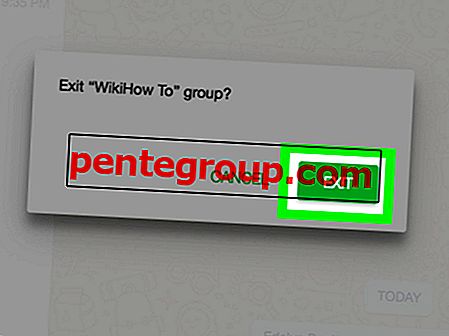Nell'ultima versione di iOS 9, l'app Messaggi è stata fortemente rinnovata; Anche Apple ha cambiato alcune delle sue funzionalità. Alcuni utenti sono rimasti sbalorditi nel vedere che l'opzione di eliminazione è chiaramente rimossa dall'ultima versione di iOS. Tuttavia, non è un dato di fatto.
Ora cominciamo su come gli utenti possono rimuovere foto e video dai messaggi nei loro dispositivi iOS 9. Per questo, gli utenti non devono rimuovere l'intera conversazione di messaggi sui loro dispositivi. Gli utenti possono scegliere singole foto o video ed eliminarli uno dopo l'altro; non disturbare il resto della conversazione o immagini o video.

Come eliminare un'immagine / video dai messaggi su iPhone o iPad
Passo 1. Avvia l'app Messaggi.

Passo 2. Tocca qualsiasi messaggio che contenga più immagini o video.

Passaggio n. 3. Ora tieni premuta quell'immagine / video con un dito.
Sullo schermo dell'iPhone verrà visualizzato un menu a comparsa con quattro diverse opzioni: Copia, Parla, Salva e Altro.
Passaggio 4. Tocca l'opzione Altro.

Passaggio n. 5. Tocca su Elimina → Seleziona l'immagine / video che desideri eliminare → Tocca l'icona del cestino.

Un menu scorrerà verso l'alto con un'opzione: Elimina messaggio.
Passaggio n. 6. Tocca Elimina messaggio.

Quella particolare foto o video verrà eliminata all'istante; le foto o i video rimanenti rimarranno lì nel thread.
Ora, controlliamo come gli utenti possono eliminare più video e immagini dall'app Messaggi. Non tutti gli utenti possiedono iPhone con 64 GB o 128 GB di memoria; e quindi, l'eliminazione di contenuti non necessari è l'unico modo per fare spazio per l'essenziale. Normalmente, le immagini e i video occupano uno spazio maggiore data la dimensione del contenuto.
Come eliminare più foto e video dall'app Messaggi su iPhone / iPad
Passo 1. Avvia l'app Messaggi.
Passo 2. Seleziona e tocca un particolare thread, in cui vengono salvate più foto o video.
Passaggio n. 3. Ora tieni premuta qualsiasi immagine / video con il dito.
Ancora una volta, sullo schermo dell'iPhone apparirà un menu a comparsa con quattro opzioni: Copia, Parla, Salva e Altro.
Passaggio 4. Tocca Altro.
Passaggio n. 5. Ora tocca e controlla ogni cerchio prima dell'immagine o del video che desideri eliminare → Una volta toccato quel cerchio, diventerà blu con un segno di spunta all'interno del cerchio → Tocca l'icona del Cestino.

Un menu scorrerà verso l'alto con un'opzione: Elimina (numero) Messaggi. Ad esempio, se hai scelto due immagini / video, ti verrà chiesto: Elimina 2 messaggi.
Passaggio n. 6. Tocca Elimina messaggi.

Tutte le immagini o i video selezionati verranno eliminati all'istante.
Ti piace questo consiglio? Condividi il tuo feedback con noi nei commenti, su Facebook, Twitter e Google Plus.